
作者 | Scott Nesbitt
譯者 | geekpi ? ? 共計翻譯:710 篇 貢獻時間:1656 天
這些工具可以讓你在 Linux 命令列下簡單而有效地記錄筆記和儲存資訊。
當你需要儲存程式碼段或 URL、想法或取用時,可能會啟動文字編輯器或使用桌面[1]或基於 Web 的[2]筆記記錄工具。但那些不是你唯一的選擇。如果你在終端視窗中工作,則可以使用 Linux 命令列下的許多筆記記錄工具之一。
我們來看看這四個程式。
tnote

tnote[3] 使在終端視窗中記筆記很簡單 —— 幾乎太簡單了。
tnote 是一個 Python 指令碼。首次啟動時,它會要求你輸入密碼和口令來加密儲存筆記的 SQLite 資料庫[4]。完成之後,按 A 建立一個筆記。輸入你的筆記,然後按 CTRL-D 儲存。
一旦你有幾個(或多個)筆記,你可以檢視它們或搜尋特定的筆記,單詞或短語或標簽。tnote 沒有很多功能,但它確實實現了任務。
Terminal Velocity
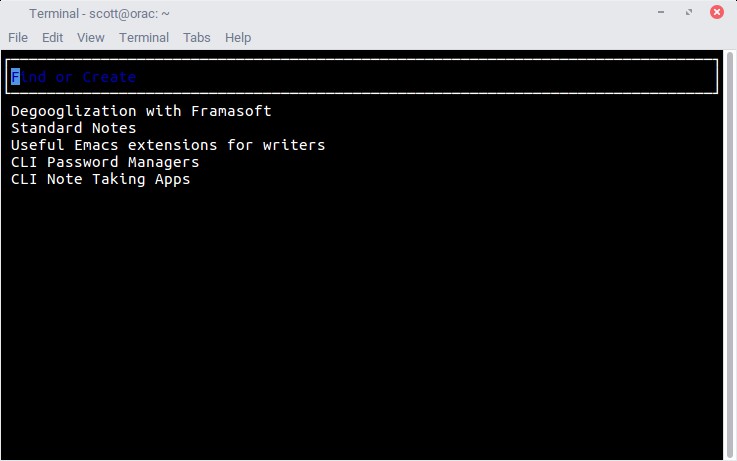
如果你使用過 Mac OS,你可能會看到一個名為 Notational Velocity[5] 的流行開源筆記程式,這是一種記錄筆記的簡單有效方法。Terminal Velocity[6] 在將 Notational Velocity 體驗帶入命令列方面做得很好。
Terminal Velocity 開啟你的預設文字編輯器(由你的 .profile 或 .bashrc 檔案中的 $EDITOR 變數設定)。輸入你的筆記,然後儲存。該筆記出現在 Terminal Velocity 視窗的串列中。
使用鍵盤上的箭頭鍵滾動檢視你的筆記串列。要檢視或編輯筆記,請按回車鍵。如果你有一長串筆記,則可以在 Find or Create 欄位中輸入筆記標題的前幾個字元以縮小串列的範圍。在那裡滾動筆記並按下回車鍵將其開啟。
pygmynote
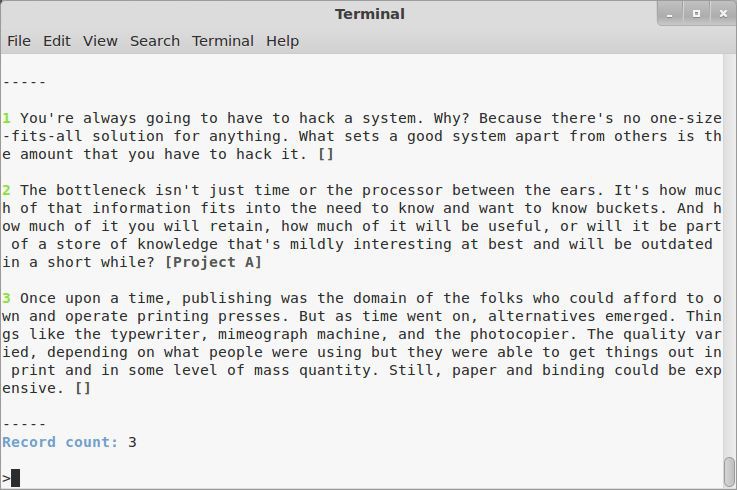
在本文中的四個應用中,pygmynote[7] 可能是最不使用者友好的。然而,它是最靈活的。
像 tnote 一樣,pygmynote 將你的筆記和附件儲存在 SQLite 資料庫中。當你啟動它時,pygmynote 看起來並不特別有用。在任何時候,輸入 help 並按下回車鍵獲取命令串列。
你可以新增、編輯、檢視和搜尋筆記,併在筆記中新增標簽[8]。標簽使找到筆記更容易,特別是如果你有很多筆記的時候。
pygmynote 的靈活性在於它能夠將附件新增到筆記中。這些附件可以是任何東西:影象、文字、word、PDF、電子錶格或與筆記相關的任何其他內容。
jrnl

jrnl[9] 是這裡的一個奇怪應用。正如你可能從它的名字中猜到的那樣,jrnl 意在成為一種日記工具。但這並不意味著你不能記筆記。 jrnl 做得很好。
當你第一次啟動 jrnl 時,它會詢問你想把檔案 journal.txt (它儲存你的筆記)儲存的位置以及是否需要密碼保護。如果你決定新增密碼,那麼你在應用內的操作都需要輸入密碼。
你可以透過兩種方式輸入筆記:直接從命令列或使用計算機的預設編輯器。你可以將標簽(例如,@opensource.com)新增到筆記中,並指定日期和時間戳。如果你有很多筆記的話,新增標簽和日期可以幫助搜尋你的筆記(jrnl 有一個相當不錯的搜尋功能)。
由於 jrnl 將你的筆記儲存為純文字檔案,因此你可以使用 ownCloud[10]、Nextcloud[11]或任何你喜歡的檔案共享/同步服務在裝置間同步它。
你有沒有喜歡的工具或自製的命令列筆記工具?請發表評論,隨時與社群分享。
via: https://opensource.com/article/18/3/command-line-note-taking-applications
作者:Scott Nesbitt[13] 譯者:geekpi 校對:wxy
本文由 LCTT 原創編譯,Linux中國 榮譽推出
 知識星球
知識星球